Sommario
Vuoi scaricare fantastici sfondi per iPhone online e trasferire o cambiare lo sfondo di iPhone invece di uno predefinito? Questo articolo ti darà alcuni consigli.
Sommario
Vuoi scaricare fantastici sfondi per iPhone online e trasferire o cambiare lo sfondo di iPhone invece di uno predefinito? Questo articolo ti darà alcuni consigli.
Vari fantastici sfondi sono preinstallati su iPhone. Ma molti utenti di iPhone li trovano noiosi. Anche se iPhone consente a syou di utilizzare immagini personali come sfondi, molte persone vogliono comunque scaricare sfondi iPhone più interessanti attraverso Internet. Come scaricare sfondi per iPhone online? Come puoi inserire / trasferire e modificare gli sfondi di iPhone? Questo articolo può darti alcuni consigli utili con passaggi dettagliati.

Gli sfondi sul tuo iPhone possono sicuramente mostrare la tua personalità. Lo sfondo colorato e fantastico non solo illuminerà il tuo umore, ma decorerà anche il tuo iPhone. Esistono siti Web che ti consentono di scegliere e scaricare sfondi per iPhone, in modo da poter rinnovare lo sfondo per iPhone con design interessanti e creativi. Qui vengono presentati 3 siti affidabili per lo sfondo di iPhone.
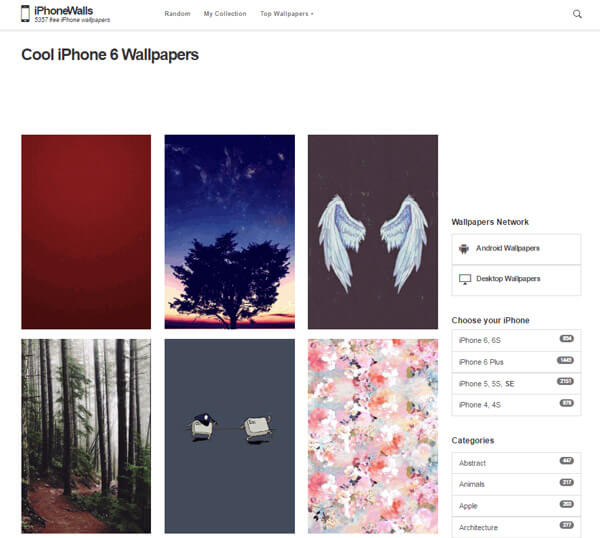
È anche possibile visitare iphonewalls.net per accedere ad alcuni fantastici sfondi per iPhone. iPhoneWalls ospita sfondi in varie categorie, incluso lo sfondo gratuito per iOS 12. Gli sfondi sono classificati con i modelli di dispositivo, in modo da trovare quello adatto. L'interfaccia del sito è pulita e intuitiva. iphonewalls.net ti consente di importare i tuoi progetti preferiti in "La mia collezione", in modo da poter utilizzare i tuoi sfondi preferiti per iPhone ogni volta che vuoi.
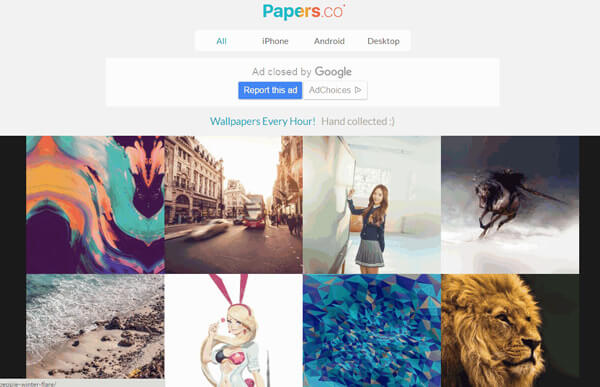
Istituito nel luglio 2014, papers.co è un altro sito Web competitivo di sfondi per iPhone. Non solo noto per gli sfondi per iPhone, ma anche per computer Windows, Android, ecc. I disegni su Papers.co possono essere scaricati da questo sito o è anche possibile accedervi tramite la sua app. Il sito consente anche di scegliere le dimensioni dello sfondo per diversi modelli di iPhone. La selezione dello sfondo può essere effettuata facilmente tramite tag e filtri.
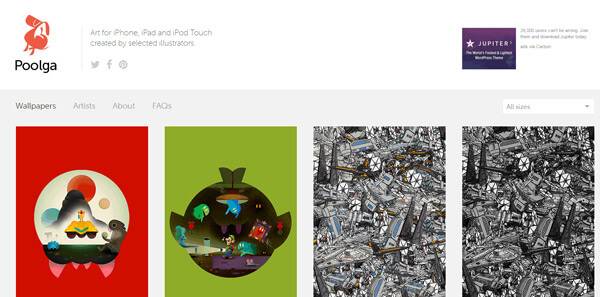
Poolga.com soddisferà le tue esigenze di sfondo. Questo sito ha raccolto vari sfondi artistici che possono essere adottati per iPhone e iPad. Gli sfondi sono creati da artisti e illustratori professionisti. Sebbene i numeri del design siano limitati, puoi trovare più sfondi unici. Puoi facilmente scaricare questi sfondi per iPhone.
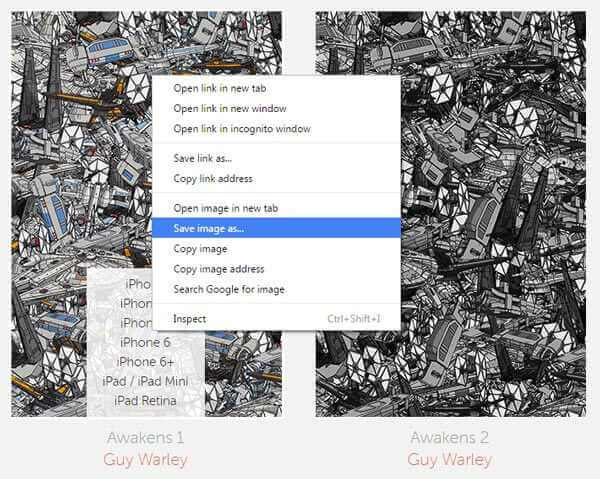
Passo 1 Scegli il sito Web in cui desideri ottenere uno sfondo per iPhone.
Passo 2 Fare clic con il tasto destro sull'immagine e scegliere l'opzione "Salva immagine come ....". Seleziona la cartella di destinazione per lo sfondo e salva il disegno.
Una volta scaricate le immagini di sfondo dell'iPhone, puoi cambiare lo sfondo dell'iPhone quando vuoi.
Trasferimento iOS il software è consigliato qui. Puoi scaricare e installare questo programma di prova gratuito per trasferire sfondi dal computer a iPad / iPhone. Prendendo ad esempio il trasferimento di sfondi per iPad, puoi utilizzare lo stesso modo anche per importare sfondi per iPhone.
Caratteristiche del trasferimento iOS:
◆ Trasferisci immagini, musica e video dall'iPhone dal computer all'iPhone / iPad / iPod.
◆ Trasferisci immagini iOS, musica, video, programmi TV, iTunes U, ecc. Sul tuo PC / Mac.
◆ Trasferimento / backup di SMS, MMS e contatti dell'iPhone.
◆ Salva ed esegui il backup di contatti e messaggi di iPhone.
◆ Trasferisci i file iPhone sul computer e iTunes contemporaneamente.
◆ Trasferisci i file iPhone su un altro dispositivo iOS.
Passo 1 Scarica installa e avvia lo strumento di trasferimento iOS. Collega il tuo iPad al computer con un cavo USB.

Passo 2 Fai clic su Libreria foto-foto sul lato sinistro di iOS Transfer e fai clic sul pulsante "Aggiungi". Scegli la cartella del file in cui conservare gli sfondi scaricati.

Passo 3 Scegli le immagini che desideri trasferire dal computer all'iPad e fai clic su Apri. Finalmente tutti gli sfondi vengono spostati su iPad.

In questa parte, ti mostreremo come cambiare lo sfondo dell'iPhone.
Passo 1 Tocca Impostazioni nella schermata principale dell'iPhone e seleziona la scheda "Sfondo".
Passo 2 Qui puoi impostare lo sfondo predefinito dell'iPhone. La scheda Sfondo presenta una raccolta di disegni offerti da Apple. Puoi anche aggiungere l'immagine preferita a iPhone, comprese le tue foto.
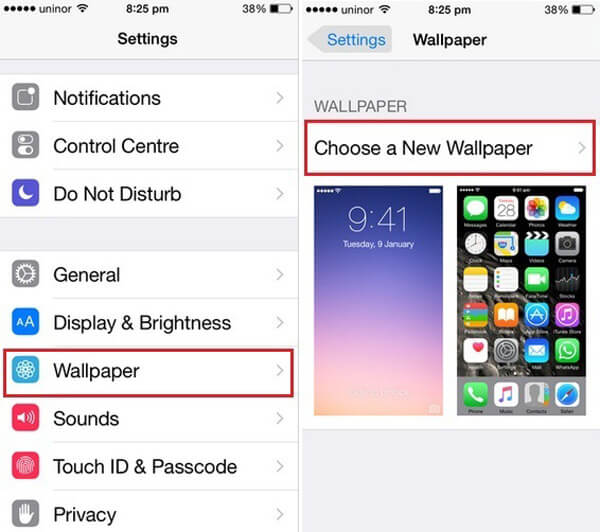
Passo 3 Tocca qualsiasi immagine e decidi sullo sfondo dello sfondo di iPhone o carta da parati schermata di blocco. Apparirà una schermata di anteprima dello sfondo, insieme alle parole Sposta e ridimensiona in alto. È possibile pizzicare e invertire pizzicare l'immagine per ridimensionarla. Le barre trasparenti in alto e in basso simulano le barre per l'orologio e Slide per sbloccare che alla fine verranno visualizzate in cima allo sfondo.

In questo articolo, ti mostriamo principalmente tre siti web per il download di sfondi per iPhone e come inserire e modificare lo sfondo di iPhone / iPad. Puoi scrivere il tuo suggerimento dopo aver letto questo post.